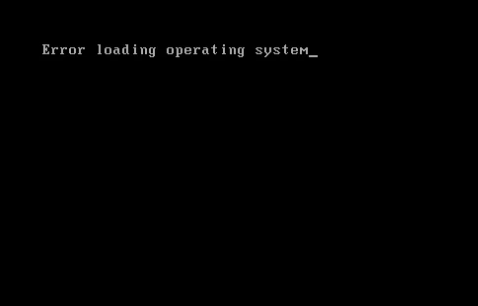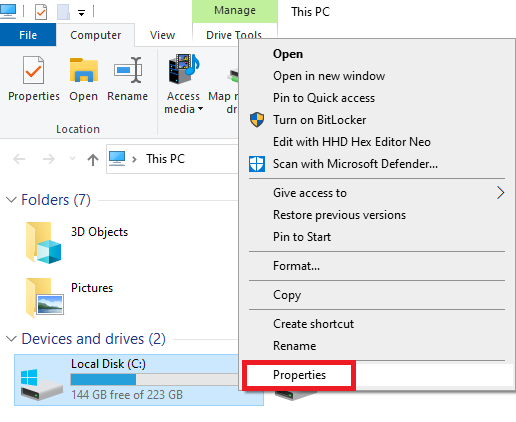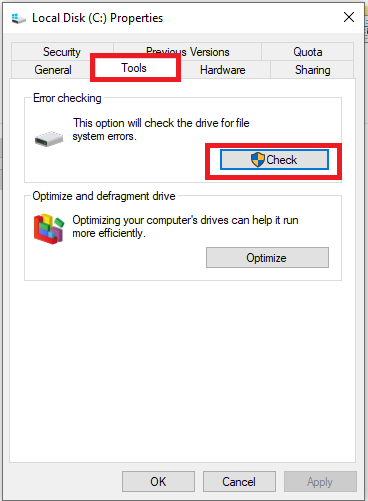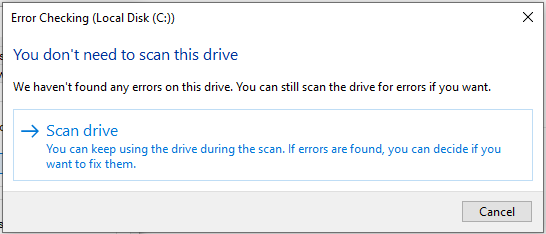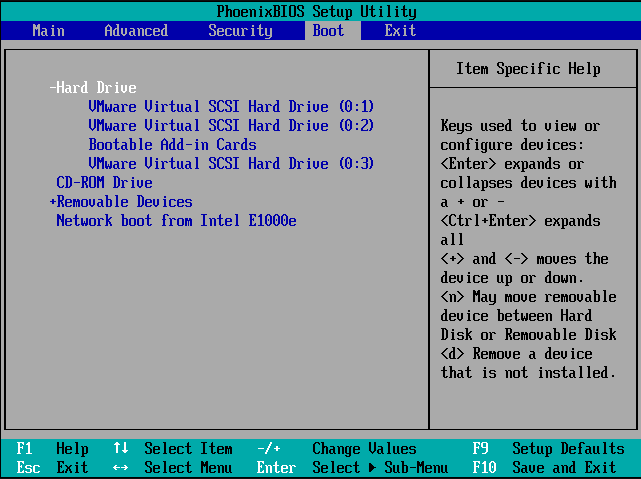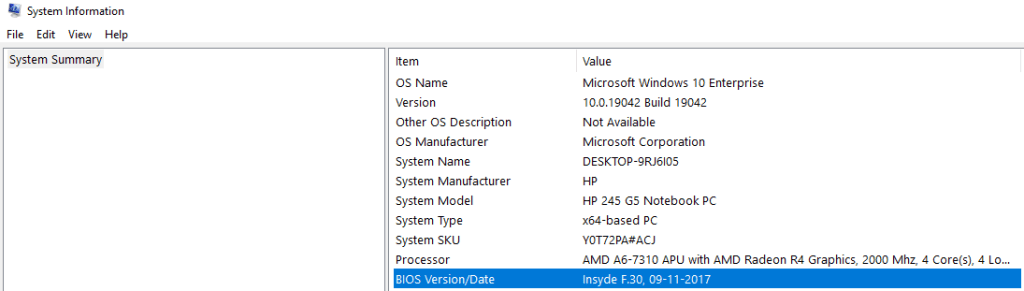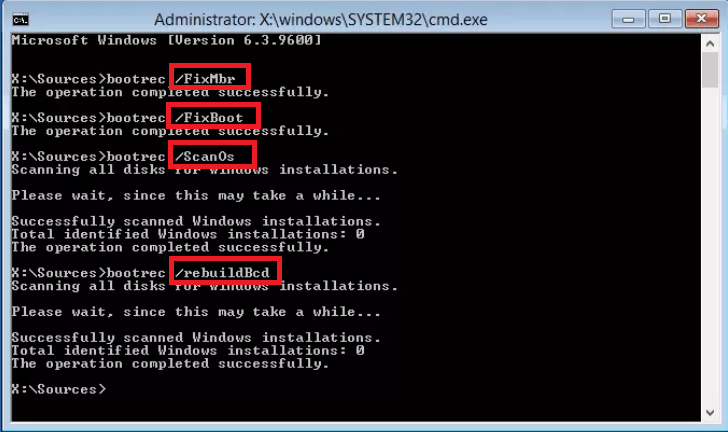"운영 체제 로드 중 오류"는 사용자가 컴퓨터를 켜려고 할 때 일반적으로 검은색 화면에 나타나는 문제입니다. 이 오류는 운영 체제를 로드하는 동안 표시되며 하드 드라이브나 운영 체제에 문제가 있을 때 자주 나타납니다.
화면에 이 오류가 표시되면 컴퓨터가 부팅되지 않고 시스템에 액세스하여 작업할 수 없습니다. 이 오류는 컴퓨터 시스템의 부팅 프로세스를 방해하고 시스템 시작을 허용하지 않습니다.
“운영 체제 로드 중 오류 발생” 새 운영 체제를 설치하거나 갑작스러운 정전 또는 시스템 충돌이 발생할 때 발생할 수 있습니다.
그러나 오류가 발생하는 다른 많은 이유가 있습니다. 이 문서에서는 오류의 가능한 모든 원인과 "운영 체제 로드 오류" 문제를 해결하기 위한 솔루션을 찾을 수 있습니다.
내용물의 테이블:
- "운영 체제 로드 오류" 문제의 원인은 무엇입니까?
- "운영 체제 로드 오류" 문제를 해결하기 위한 솔루션입니다.
- Windows CHKDSK를 사용하여 문제를 해결하십시오.
- BIOS 부팅 순서 확인
- 마스터 부트 레코드(MBR) 복구
- 운영 체제를 다시 설치하십시오.
OS가 로드되지 않는 이유는 무엇입니까?
컴퓨터를 켜면 시스템에 전원이 공급되고 메인 프로세서(CPU)가 펌웨어, 즉 BIOS를 실행하기 시작한 다음 시스템의 하드웨어와 소프트웨어 구성 요소 간의 통신이 CMOS 칩을 통해 이루어지며 시스템을 "일반 모드"인 경우 시스템은 하드 드라이브에서 운영 체제를 확인한 다음 액세스하고 부팅합니다.
이 부팅 과정에서 하드 드라이브나 운영 체제에 문제가 있는 경우 부팅 과정이 완료되지 않고 바탕 화면이나 컴퓨터의 파일에 액세스할 수 없습니다.
"운영 체제를 로드하는 중 오류 발생" 문제의 원인
"운영 체제 로드 중 오류"가 발생할 수 있는 주요 원인은 다음과 같습니다.
- 갑작스런 정전이나 바이러스 감염으로 인해 하드 드라이브의 시스템 파티션이 손상되었습니다.
- 운영 체제의 파일 및 폴더가 손상되었습니다.
- 하드 드라이브는 시스템 BIOS에서 지원하지 않습니다.
- 하드 드라이브가 물리적으로 손상되었습니다.
- 여러 하드 드라이브가 컴퓨터에 연결되어 있고 운영 체제 및 시스템 파일이 있는 기본 하드 드라이브가 감지되지 않습니다.
이 문제는 문서의 뒷부분에 언급된 특정 절차에 따라 수동으로 수정할 수 있습니다.
"운영 체제 로드 오류" 문제를 해결하기 위한 솔루션
컴퓨터의 문제를 식별한 다음 조치를 취하는 것이 중요합니다. "운영 체제 로드 중 오류" 문제의 원인을 확인하려면 내장 도구인 CHKDSK 명령을 사용하여 컴퓨터 시스템의 일반적인 상태 문제를 확인해야 합니다. 이렇게 하면 오류 이면의 가능한 원인을 평가하고 문제를 배제하는 데 도움이 됩니다.
1. Windows CHKDSK를 사용하여 문제 해결
아래 단계에 따라 CHKDSK 명령을 사용하여 시스템의 일반 상태 점검을 수행하십시오.
- 오류를 확인하려는 드라이브를 마우스 오른쪽 버튼으로 클릭합니다 그리고 클릭Properties.
- 클릭Tools 옵션. 그런 다음 아래 Error-checking 상자, 클릭 Check.
- 를 클릭한 후Check, 대화 상자가 나타나고, 그럼 클릭 Scan 그것에 대한 옵션, 스캔 프로세스가 시작됩니다.
- 오류가 있으면 수정할 수 있고 오류를 찾지 못한 경우 다음 단계로 진행합니다.
2. BIOS 부팅 순서 확인
시스템에 여러 개의 하드 드라이브가 있는 경우 운영 체제가 포함된 하드 드라이브가 운영 체제를 로드할 부팅 가능한 하드 드라이브로 설정되어 있는지 확인해야 합니다.
때때로 시스템은 운영 체제가 설치되지 않은 다른 하드 드라이브를 부팅 가능한 드라이브로 설정할 수 있으며 이로 인해 운영 체제 로드 오류가 발생할 수 있습니다.
이 경우 부팅 순서를 변경하고 운영 체제가 포함된 하드 드라이브를 부팅 가능한 드라이브로 설정해야 할 수 있습니다. 이렇게 하려면 아래 단계를 따르십시오.
- 시스템을 다시 시작하고 특정 키를 눌러 BIOS로 들어갑니다.
- BIOS를 여는 키는 Windows 로고를 로드하기 전에 표시되는 첫 번째 화면에 표시됩니다. 화면에 표시되는 키는 F2, F8, F10, F12, Esc, Del입니다.
- 특별히 요청한 키를 누르면 BIOS 설정으로 이동합니다.
- 그런 다음 부팅 탭으로 이동하고 프롬프트된 키를 눌러 부팅 순서를 설정합니다. 올바른 다이빙을 부팅 가능한 드라이브로 설정했는지 확인하십시오.
- 이제 F10 키를 눌러 변경 사항을 저장하고 새 부팅 순서로 시스템을 다시 시작할 수 있습니다.
- 때때로 부팅 순서를 변경할 때 HDD 또는 SSD가 감지되지 않을 수 있습니다. 그럼 당신은 시도해야BIOS에서 감지할 수 없는 SSD 수정 시스템이 제대로 작동하도록 하려면.
그러나 이 방법으로 "운영 체제 로드 오류" 문제가 해결되지 않으면 BIOS 펌웨어를 새 버전으로 업데이트하고 다음 방법으로 이동하여 BIOS를 업데이트해야 합니다.
3. 시스템 BIOS를 최신 버전으로 업데이트하십시오.
시스템 BIOS를 업데이트하는 동안 항상 각별한 주의를 기울여야 합니다. 업그레이드 프로세스 중에 정전이나 시스템 충돌이 발생하면 BIOS 펌웨어가 손상될 수 있습니다.
BIOS 업데이트를 진행하기 전에 항상 모든 데이터를 백업하는 것이 좋습니다.
시스템 BIOS를 업데이트하려면 아래 단계를 따르십시오:
- BIOS를 업데이트하려면 먼저 BIOS 펌웨어의 현재 버전과 모델을 확인해야 합니다.
- 이동System Information 앱 및 클릭 System Summary, BIOS 펌웨어의 모델과 버전이 표시됩니다.
- 그런 다음 시스템의 마더보드 제조업체 웹 사이트를 방문하고 사용 가능한 목록에서 버전 모델을 검색하여 최신 버전의 BIOS를 다운로드합니다.
- BIOS 업데이트를 다운로드하고 실행합니다. 업데이트가 완료되면 시스템을 다시 시작하십시오.
위의 단계가 운영 체제 로드 문제를 해결하는 데 도움이 되었다고 예상합니다. 그러나 BIOS를 업데이트해도 OS가 로드되지 않는 문제를 해결할 수 없다면? 그런 다음 마스터 부트 레코드를 복구해야 합니다.
4. 마스터 부트 레코드 (MBR) 수리
때때로 "운영 체제 로드 중 오류" 문제는 손상된 MBR로 인해 발생합니다. MBR이 손상되면 전체 부팅 프로세스가 중단되고 Windows를 시작할 수 없습니다. 그렇기 때문에 운영 체제가 로드되지 않는 오류를 해결하려면 손상된 MBR을 수정해야 합니다.
노트: 이 단계를 수행하려면 시스템과 함께 제공된 설치 디스크가 있어야 합니다.
먼저 CD 또는 USB와 같은 이동식 드라이브, 즉 제조업체에서 제공한 설치 디스크/드라이브를 컴퓨터에 삽입하여 오류를 해결하고 복구할 수 있습니다.
- CD 또는 USB 드라이브를 삽입한 후 시스템을 다시 시작하고 설치 디스크에서 부팅합니다.
- 표시된 키를 눌러 설치된 드라이브에서 시스템을 부팅하십시오.
- 그럼 클릭Repair 너의 컴퓨터. 선택하다 Troubleshoot 옵션.
- 열다Command Prompt, 그런 다음 아래에 제공된 네 가지 명령을 순서대로 입력하고 각 명령 다음에 Enter 키를 누르고 각 작업이 완료될 때까지 기다려야 합니다.
- bootrec /FixMbr
- bootrec /FixBoot
- bootrec /ScanOs
- bootrec /RebuildBcd
- 시스템에 삽입된 설치 디스크를 제거하고 종료하고 시스템을 다시 시작합니다. 이렇게 하면 OS가 로드되지 않는 문제가 해결됩니다.
그럼에도 불구하고 이것이 제대로 작동하지 않으면 운영 체제를 다시 설치해야 합니다.
그러나 Windows 07/08/10/11을 다시 설치하여 "운영 체제 로드 오류" 문제를 해결하기 전에 시스템 드라이브의 데이터가 영구적으로 손실될 가능성이 높으므로 시스템 파일을 백업해야 합니다. Windows 운영 체제를 다시 설치할 때 파티션.
데이터를 복구하려면 항상 전문가를 사용하는 것이 좋습니다. 널리 사용되는 Remo 복구 이 도구는 이러한 데이터 손실 시나리오에서 손실된 파일을 복구하려는 경우에 유용합니다. 모든 파일, 사진, 비디오 및 파티션을 복구하도록 잘 설계되었습니다. 드라이브와 파티션의 모든 데이터를 손쉽게 복구할 수 있는 안전하고 안전한 방법입니다. 지금 다운로드하고 복구하세요!
5. 운영 체제를 다시 설치하십시오.
시스템에 "오류 로드 운영 체제"가 표시됩니다, 있을 때 손상된 또는 부패하다 폴더 및 Windows OS의 프로그램 파일. 위의 방법으로 문제를 해결할 수 없고 하드 드라이브도 제대로 작동하는 경우 유일한 옵션은 Windows 운영 체제를 다시 설치하는 것입니다. 운영 체제를 다시 설치하고 오류를 해결해 보십시오.
결론
손상된 하드 드라이브 또는 손상된 운영 체제 파일로 인해 발생할 수 있는 시스템 오류를 해결하려면 Aforestated 방법을 시도하십시오. 운영 체제 로딩 오류를 수정하기 위한 다른 좋은 솔루션을 찾거나 질문이 있는 경우 아래 댓글 섹션에 메시지를 남길 수 있습니다.